Bazen, Windows Defender Güvenlik Duvarı bu soruna neden olabilir
- Microsoft Office: Office başlatılamıyor hata kodu 147-0, kullanıcılar uygulamayı başlatmaya çalıştığında ortaya çıkıyor.
- Hata, bozuk sistem dosyaları ve hatalı yükleme nedeniyle oluşabilir.
- Temiz Önyükleme gerçekleştirmek ve Microsoft Office'i yeniden yüklemek hatayı düzeltebilir.

XİNDİRME DOSYASINI TIKLAYARAK KURULUM
Bu yazılım yaygın bilgisayar hatalarını onaracak, sizi dosya kaybından, kötü amaçlı yazılımdan, donanım arızasından koruyacak ve bilgisayarınızı maksimum performans için optimize edecektir. PC sorunlarını düzeltin ve virüsleri şimdi 3 kolay adımda kaldırın:
- Restoro PC Onarım Aracını İndirin Patentli Teknolojilerle gelen (patent mevcut Burada).
- Tıklamak Taramayı Başlat PC sorunlarına neden olabilecek Windows sorunlarını bulmak için.
- Tıklamak Hepsini tamir et bilgisayarınızın güvenliğini ve performansını etkileyen sorunları gidermek için.
- Restoro tarafından indirildi 0 bu ay okuyucular
Kullanıcıların bilgisayarlarında Microsoft Office uygulamasını kullanırken karşılaşabilecekleri birçok hata vardır. Bu hatalar, yazılımı rahatsız eden çok sayıda sorun nedeniyle oluşabilir. Ancak, Microsoft Office Office başlatılamıyor hata kodu 147-0, kullanıcıların şikayet ettiği yaygın hatalardan biridir.
Kullanıcıların uygulamaya erişmesini ve hizmetlerini kullanmasını engeller. Ayrıca, hakkında rehberimize de göz atabilirsiniz. Microsoft Office hata kodu 30204-44 nasıl çözülür PC'nizde.
Microsoft Office hata kodu 147-0'a ne sebep olur?
Microsoft Office'te Office başlatılamıyor hata kodu 147-0 ile karşılaşmak, uygulama veya PC'nizle ilgili sorunlardan birçok faktöre bağlı olabilir. Bazı nedenler şunlardır:
- Bozuk sistem dosyaları – Office yazılımı, bilgisayarınızdaki bozuk sistem dosyalarından etkilenebilir. Sistemin uygulama ile doğru şekilde etkileşime girmemesine neden olarak hatalara neden olurlar. Yani, sahip olduğunuzda bozuk sistem dosyaları veya eksik dosyalar, sisteminizin performansını etkileyerek Microsoft Office'te 147-0 hata koduna neden olabilir.
- Kötü amaçlı yazılım veya virüs bulaşması – Bilgisayarınızda kötü amaçlı yazılım veya virüs bulaşması, üzerinde çalışan uygulamaları etkileyebilir. Office uygulamasını topraklayarak düzgün çalışmasını engelleyebilir.
- hatalı kurulum – Bir şey olduğunda Microsoft Office için yükleme işleminde hata uygulama, işlevselliğini etkileyebilir ve hatalarla karşılaşmasına neden olabilir. Aynı şekilde kurulum dosyası bozulursa 147-0 hata kodu ile karşılaşabilirsiniz.
- Windows Defender Güvenlik Duvarı müdahalesi – Bilgisayarınızdaki Güvenlik Duvarı etkinlikleri, üzerinde çalışan programların işlemlerini engelleyebilir. Office ile çalışması için gereken bileşenler arasındaki iletişimi engeller.
Bu faktörler çeşitli bilgisayarlarda farklılık gösterebilir. Bununla birlikte, hatayı düzeltmeniz için size temel adımları göstereceğiz.
Microsoft Office hata kodu 147-0'ı nasıl düzeltirim?
Herhangi bir gelişmiş adıma geçmeden önce aşağıdakileri yapın:
- Arka planda çalışan uygulamaları kapatın bilgisayarınızda.
- PC'nizdeki virüsten koruma yazılımını geçici olarak devre dışı bırakın.
- Windows'u Güvenli Modda Yeniden Başlatın ve 147-0 hata kodunun devam edip etmediğini kontrol edin.
Sorunu çözemezseniz, aşağıda listelenen çözümlerle devam edin.
1. Temiz bir önyükleme gerçekleştirin
- Basmak pencereler + R açmak için anahtar Koşmak iletişim kutusu, yazın msconfigve tıklayın TAMAM.
- seçin Hizmetler sekmesine gidin ve kutuyu işaretleyin Bütün Microsoft Servisleri'ni gizle seçeneğini tıklayın, ardından Hepsini etkisiz hale getir düğme.

- Gitmek Başlatmak sekmesi ve Görev Yöneticisi'ni açın.

- seçin başlangıç programları ve simgesine dokunun Devre dışı bırakmak düğme.

- Bilgisayarınızı yeniden başlatın ve geçici klasör hatasının devam edip etmediğini kontrol edin.
Sistemi başlattığınızda Microsoft Office ile ilgili sorunlara neden olabilecek programların çalışmasını engeller.
2. Microsoft Office'i Onarın
- Basmak pencereler + R açmak için anahtar Koşmak iletişim kutusu, yazın appwiz.cpl, ve tıklayın TAMAM açmak Programlar ve Özellikler.
- sağ tıklayın Microsoft Office ve tıklayın Değiştirmek açılır listeden

- üzerine dokunun Hızlı Onarım Yeni pencerelerde seçeneğini seçin ve Tamirat düğme.

- deneyin Çevrimiçi Onarım Hızlı onarım sorunu çözemezse seçeneği.
Uzman ipucu:
SPONSORLU
Özellikle bozuk depolar veya eksik Windows dosyaları söz konusu olduğunda, bazı bilgisayar sorunlarının üstesinden gelmek zordur. Bir hatayı düzeltmekte sorun yaşıyorsanız, sisteminiz kısmen bozuk olabilir.
Makinenizi tarayacak ve hatanın ne olduğunu belirleyecek bir araç olan Restoro'yu kurmanızı öneririz.
buraya tıklayın indirmek ve onarmaya başlamak için.
Microsoft Office'i onarmak, Microsoft Office'e erişirken hatalara neden olabilecek eksik veya bozuk uygulama dosyası sorunlarını çözecektir.
Bu durumda ne yapacağınızla ilgili makalemize göz atın. yönetici olarak çalıştır'ı seçtiğinizde hiçbir şey olmuyor Windows 11'de.
3. Windows İşletim Sistemini Güncelleyin
- Basmak pencereler + BEN açmak için anahtar Windows Ayarları uygulama.
- Tıklamak Windows güncelleme ve üzerine dokunun Güncellemeleri kontrol et düğme. Mevcut herhangi bir güncelleme varsa, bunları arar ve yükler.

Windows'u güncellemek, sistemin performansını etkileyen hataları düzeltir ve uygulamalarını çalıştırmaya yardımcı olacak yeni özellikler ekler. Hakkında oku güncelleme hizmetine bağlanmayan Windows'u düzeltme hata bilgisayarınızda oluşursa.
- 0x800704C6: Bu Microsoft Mağazası Hatası Nasıl Onarılır
- Microsoft Güvenlik Kodu Göndermiyor: Bunu Düzeltmenin 2 Yolu
- En İyi Office Eklentileri: 2023'te Harika Çalışan 15 Seçim
- Windows 11 için Office: Ücretsiz Olarak Nasıl İndirilir?
4. Office Kayıt Defteri Alt Anahtarlarını Sil
- basın pencereler + R düğmesini açmak için Koşmak iletişim kutusu, yazın regeditve ardından düğmesine basın. Girmek açmak için Kayıt düzenleyici.
- Aşağıdaki yola gidin. ardından klasördeki kayıt defteri anahtarını silin:
HKEY_LOCAL_MACHINE\SOFTWRE\Microsoft\Office\ClickToRun
- Aşağıdaki yola gidin ve klasördeki kayıt defteri anahtarını silin:
HKEY_LOCAL_MACHINE\SOFTWARE\Microsoft\AppVISVHKEY_CURRENT_USER\Yazılım\Microsoft\Office
- Bilgisayarınızı yeniden başlatın ve Microsoft Office'te 147-0 hata kodunun görünüp görünmediğini kontrol edin.
hakkında okuyabilirsiniz Windows'ta bozuk bir kayıt defteri nasıl düzeltilir.
5. Microsoft Office'i yeniden yükleyin
- Basmak pencereler + BEN açmak için anahtar Windows Ayarları uygulama.
- Tıklamak Uygulamalar ve tıklayın Yüklü uygulamalar.

- ara Ofis uygulamasını tıklayın ve üç nokta karşı düğme. Seçme Kaldır açılır menüden ve ardından üzerine tıklayın Kaldır eylemi onaylamak için.

- Bilgisayarınızı yeniden başlatın, ardından hatanın devam edip etmediğini kontrol etmek için Microsoft Office'i yeniden yükleyin.
Office uygulamasını yeniden yüklemek, bozuk yükleme dosyası sorunlarını çözebilir.
Okurlarımız ayrıca makalemize de göz atabilirler. 30016-22 hatası ve Office Yükleme hatasının nasıl düzeltileceği PC'nizde.
Bu konuda sizden daha fazla bilgi almak istiyoruz, bu nedenle aşağıdaki özel bölümde yorum yapmaktan çekinmeyin.
Hâlâ sorun mu yaşıyorsunuz? Bunları bu araçla düzeltin:
SPONSORLU
Yukarıdaki öneriler sorununuzu çözmediyse, bilgisayarınızda daha derin Windows sorunları olabilir. Öneririz bu PC Onarım aracını indirme (TrustPilot.com'da Harika olarak derecelendirildi) bunları kolayca ele almak için. Kurulumdan sonra, sadece tıklayın Taramayı Başlat düğmesine ve ardından düğmesine basın Hepsini tamir et.
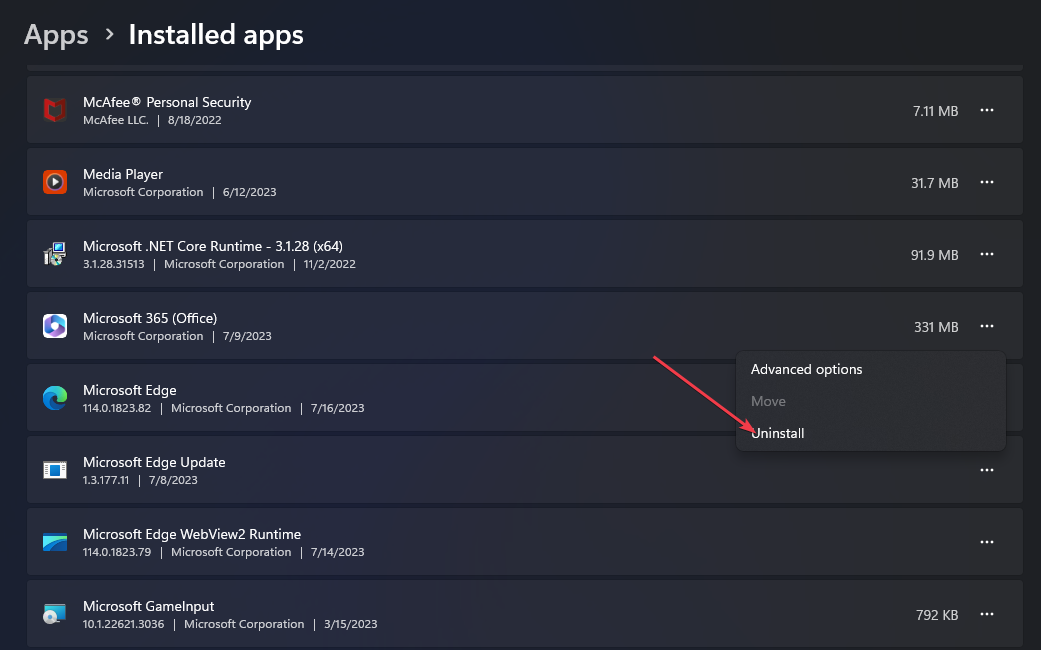
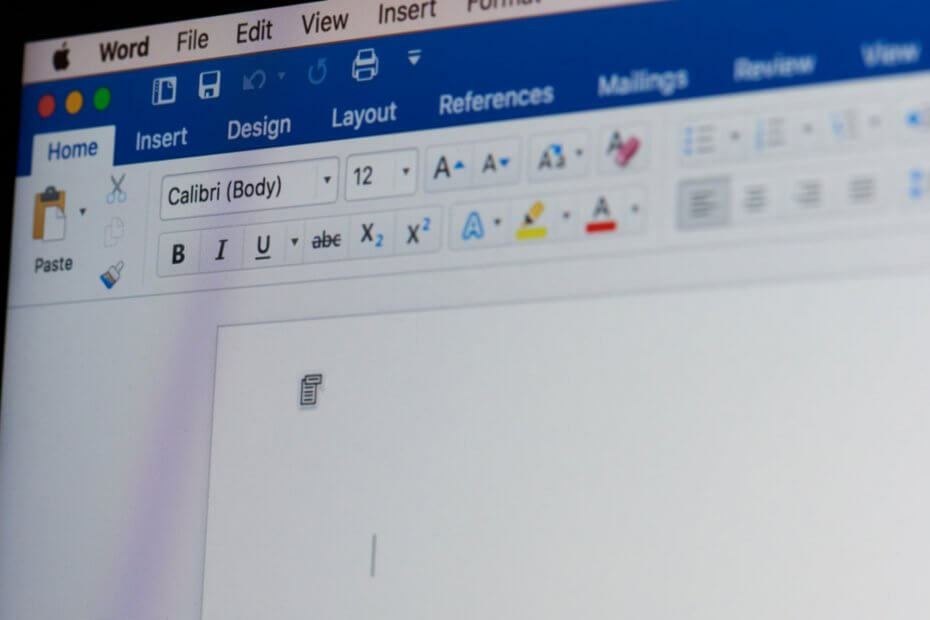
![Msosync.exe nedir [Hata Sorun Giderme Kılavuzu]](/f/47568e42ecb5ab7bc37c56debb543503.png?width=300&height=460)